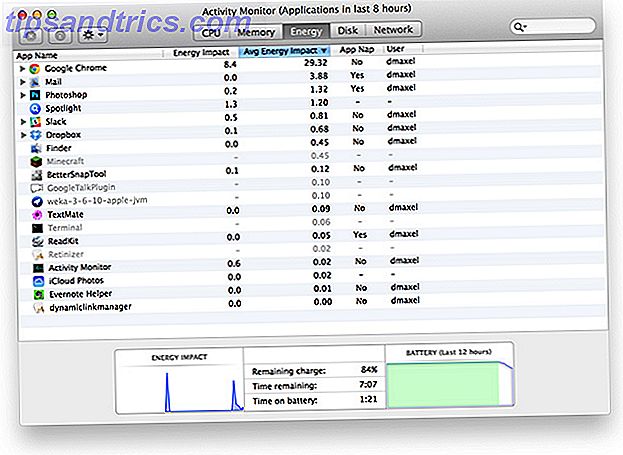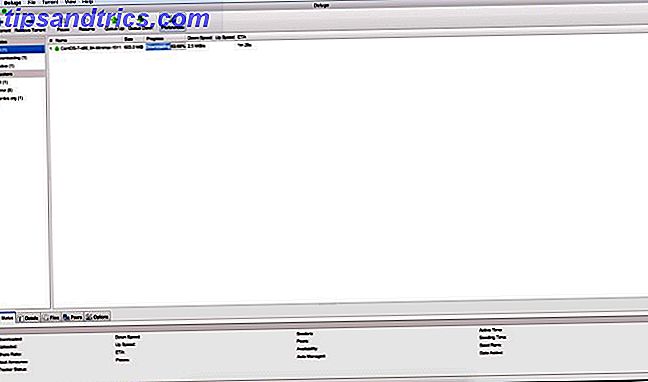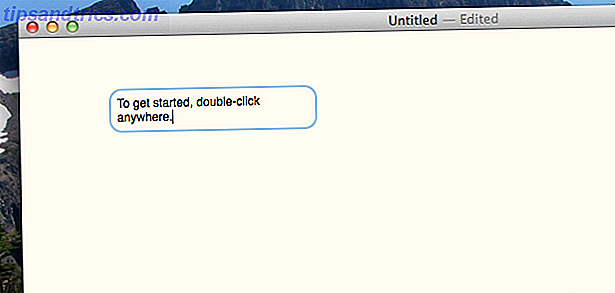Δεν έχει σημασία από πού θα πάρετε τα νέα σας - είναι δύσκολο να βρείτε ποιοτικές πληροφορίες μεταξύ των ατελείωτων ποσών της προπαγάνδας, των ψεμάτων και της σάτιρας που παρουσιάζουν ως πραγματικό περιεχόμενο Faux News: 10 καλύτερες ιστοσελίδες για ψεύτικες ειδήσεις και σατίρες Faux News: 10 καλύτερες ιστοσελίδες για Fake News & Satire Διαβάστε περισσότερα. Όλες οι εφημερίδες και τα τηλεοπτικά κανάλια είναι ένοχοι, όπως και οι πολλές υποτιθέμενες «ανεξάρτητες» ιστοσελίδες.
Αντί να συνεχίσετε να παλεύετε με μια χαμένη μάχη, γιατί να μην παίρνετε τα πράγματα στα χέρια σας;
Το τέχνασμα είναι να χρησιμοποιήσει το RSS (όχι, η τεχνολογία δεν είναι νεκρή) Είναι RSS Dead? Μια ματιά στους αριθμούς είναι RSS Dead? Μια ματιά στους αριθμούς Το RSS δεν είναι νεκρό: εκατομμύρια άνθρωποι εξακολουθούν να το χρησιμοποιούν. λίγους αριθμούς. Διαβάστε περισσότερα). Εάν συνδυάσετε τις εξόδους RSS με μερικά εργαλεία τρίτων, μπορείτε να δημιουργήσετε μια ενιαία προσαρμοσμένη ροή ειδήσεων η οποία περιέχει μόνο νόμιμες ιστορίες που σας ενδιαφέρουν.
Σε αυτό το άρθρο, θα εξηγήσω σύντομα πώς λειτουργεί το RSS Τι είναι το RSS και πώς μπορεί να βελτιώσει τη ζωή σου; Τι είναι RSS και πώς μπορεί να βελτιώσει τη ζωή σας; Διαβάστε περισσότερα, θα σας δείξει πώς να χρησιμοποιήσετε τον Zapier για να δημιουργήσετε μια προσαρμοσμένη ροή RSS και τελικά να σας παρουσιάσω μερικές εναλλακτικές λύσεις.
Μια σύντομη ιστορία του RSS
Σήμερα, το RSS σημαίνει Really Simple Syndication, αλλά δεν ήταν πάντα έτσι.
Οι ρίζες της τεχνολογίας μπορούν να ανιχνευθούν από το 1995, αλλά εισήχθησαν για πρώτη φορά στη δημόσια συνείδηση τον Μάρτιο του 1999 ως τμήμα του My.Netscape.Com. Την εποχή εκείνη ονομάστηκε Σύνοψη ιστοτόπου RDF. Το Netscape επανεξέλεξε την τεχνολογία ως Rich Site Summary στα τέλη του 1999, και δεν ήταν μέχρι το 2002 που έγινε Really Simple Syndication.
Το 2004, το Mozilla κυκλοφόρησε το πανταχού παρόν πορτοκαλί εικονίδιο RSS και μέχρι το 2005 ήταν πρότυπο σε όλο τον Internet Explorer, το Opera, το Outlook και πολλά άλλα.
Πώς λειτουργεί το RSS;
Οι τροφοδοσίες RSS χρησιμοποιούν μια τυποποιημένη έξοδο απλού κειμένου σε μορφή XML. Μια τυπική ροή δεδομένων θα προσφέρει το πιο πρόσφατο περιεχόμενο από έναν συγκεκριμένο ιστότοπο και θα περιλαμβάνει μια επικεφαλίδα, περιγραφή του άρθρου, ημερομηνία, σύνδεσμο, εικόνα, ετικέτα και πολλά άλλα.
Από την άποψη του χρήστη, η χρήση τροφοδοσιών RSS είναι εύκολη. Οι περισσότεροι ιστότοποι προσφέρουν έναν σύνδεσμο RSS με δυνατότητα κλικ, ο οποίος θα σας δώσει τη διεύθυνση ιστού της ζωοτροφής. Εάν δεν μπορείτε να βρείτε έναν σύνδεσμο RSS, δοκιμάστε να κατευθυνθείτε στο site.com/feed ή site.com/rss . Αντιγράψτε και επικολλήστε τη διεύθυνση στον επιλογέα σας ειδήσεων ειδήσεων και θα έχετε μια συνεχή ζωντανή ροή του τελευταίου περιεχομένου.
Ωστόσο, εάν θέλετε να παραμείνετε σε επαφή με εκατοντάδες ιστότοπους ή / και θέματα, ο αριθμός των συνδρομών σας μπορεί να ξεπεραστεί. Ευτυχώς, υπάρχει ένας πιο πρακτικός τρόπος: κάντε τη δική σας προσαρμοσμένη ροή RSS .
Πώς να κάνετε προσαρμοσμένες ροές RSS χρησιμοποιώντας το Zapier
Το καλύτερο εργαλείο για τη δημιουργία της δικής σας προσαρμοσμένης ροής RSS είναι η Zapier, η οποία είναι σαν μια σύγχρονη Yahoo Pipes Οι 13 καλύτερες εναλλακτικές λύσεις Yahoo Pipes θα πρέπει να εξετάσετε σήμερα Οι 13 καλύτερες εναλλακτικές λύσεις Yahoo Pipes πρέπει να εξετάσετε σήμερα Yahoo έχει σταματήσει τελικά Yahoo Pipes. Έτσι, για όλους εμάς που βασίσαμε στους Yahoo Pipes για να καθαρίσουμε αστείες RSS feeds, χρειαζόμαστε μια εναλλακτική λύση. Και γρήγορα. Διαβάστε περισσότερα . Πριν ξεκινήσετε, θα χρειαστείτε έναν λογαριασμό Zapier. Αν δεν έχετε, πηγαίνετε και κάντε ένα. Θα περιμένω.
Ετοιμος? Ας ξεκινήσουμε.
1. Δημιουργία RSS Feeds
Πρώτον, θα πρέπει να αρπάξετε τους συνδέσμους RSS από οποιουσδήποτε ιστότοπους θέλετε να συμπεριλάβετε στην έξοχη τροφοδοσία σας. Μπορείτε να χρησιμοποιήσετε το πολύ 10.
Στο παράδειγμά μου, πρόκειται να χρησιμοποιήσω τις ακόλουθες τρεις συνδέσεις RSS για να επιδείξω τη διαδικασία:
- BBC Global Business News -
http://feeds.bbci.co.uk/news/video_and_audio/business/rss.xml - MakeUseOf Τελευταία άρθρα -
http:// www.makeuseof.com/feed/ - NASA Breaking News -
https://www.nasa.gov/rss/dyn/breaking_news.rss
Στη συνέχεια, συνδεθείτε στο λογαριασμό σας Zapier. Όταν κοιτάζετε την αρχική οθόνη, κάντε κλικ στην επιλογή Make a Zap στην επάνω δεξιά γωνία.
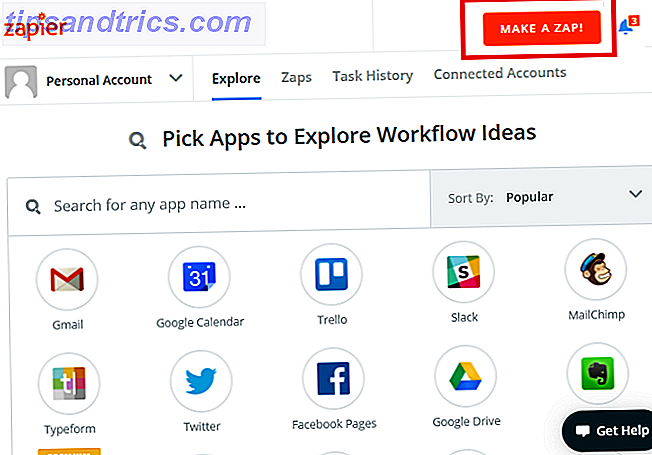
Στην παρακάτω οθόνη, χρησιμοποιήστε το πλαίσιο αναζήτησης για να βρείτε την εφαρμογή RSS από την εφαρμογή Zapier . Επιλέξτε την εφαρμογή και, στη συνέχεια, κάντε κλικ στην επιλογή Εμφάνιση συντομότερων κοινών επιλογών> Νέα στοιχεία σε πολλαπλές ροές> Αποθήκευση + Συνέχεια . Η επιλογή αυτής της ρύθμισης σάς επιτρέπει να παρακολουθείτε πολλές τροφοδοσίες.

Τώρα πρέπει να προσθέσετε τις ροές RSS που συλλέξατε νωρίτερα. Κάτω από τις διευθύνσεις URL τροφοδοσίας, επικολλήστε το καθένα σε ξεχωριστό πλαίσιο. Χρησιμοποιήστε το εικονίδιο + για να προσθέσετε περισσότερες γραμμές. Κάντε κλικ στο κουμπί Συνέχεια> Λήψη και Συνέχεια όταν είστε έτοιμοι.

2. Φιλτράρετε τις ροές σας
Μόλις οι τροφοδοσίες λειτουργούν, θα πρέπει να φιλτράρετε το περιεχόμενο. Για παράδειγμα, ίσως ενδιαφέρεστε μόνο για τα άρθρα του MakeUseOf σχετικά με τα Windows ή τα άρθρα της NASA σχετικά με τη Venus.
Σημείωση: Τα παρακάτω βήματα απαιτούν συνδρομή Zapier με πληρωμή.
Στο πλαίσιο στην αριστερή πλευρά της οθόνης, θα δείτε ένα εικονίδιο + . Κάντε κλικ σε αυτό, επιλέξτε Επιλογή εφαρμογής και χρησιμοποιήστε το πλαίσιο αναζήτησης για να βρείτε το στοιχείο Φιλτράρισμα με Zapier . Επιλέξτε την εφαρμογή και κάντε κλικ στην επιλογή Αποθήκευση + Συνέχεια .

Η επόμενη οθόνη είναι όπου έχετε ρυθμίσει τα συγκεκριμένα φίλτρα σας. Υπάρχουν τρία κουτιά για να γεμίσετε. Το πρώτο σας επιτρέπει να επιλέξετε ένα μέρος της ροής RSS για να φιλτράρετε (π.χ. τίτλος, περιγραφή, σύνδεσμος κ.λπ.), το δεύτερο σας επιτρέπει να εισάγετε τον τύπο του όρου που θέλετε να φιλτράρετε και ο τρίτος είναι ο τόπος στον οποίο πληκτρολογείτε τον όρο.

Στο παράδειγμα, μπορείτε να δείτε ότι έχω δημιουργήσει δύο βασικά φίλτρα για τίτλους άρθρου.

Κάντε κλικ στο κουμπί Συνέχεια> Δοκιμή φίλτρου για να ολοκληρώσετε τη διαδικασία. Μην ανησυχείτε αν λάβετε ένα μήνυμα σφάλματος: ο Zapier θα αναζητήσει μόνο άρθρα από τότε που δημιουργήσατε τη ροή RSS στο πρώτο βήμα. Αν η ροή είναι νέα, δεν θα υπάρχουν ακόμη αντικείμενα που να φιλτράρουν.
3. Δείτε τη ροή σας
Τέλος, πρέπει να δημοσιεύσετε τη ροή σας, ώστε να μπορείτε να εγγραφείτε σε αυτήν στον αγαπημένο σας συνθέτη ειδήσεων. Πώς επιλέγετε τον Καλύτερο Πολιτικό Συγκροτητή Ειδήσεων; Πώς επιλέγετε τον Καλύτερο Πολιτικό Συγκεντρωτή Ειδήσεων; Τα γεγονότα του πολιτικού κόσμου μπορούν να έχουν τεράστιο αντίκτυπο στην προσωπική σας ζωή. Πρέπει να χρησιμοποιήσετε έναν αξιόπιστο και στιβαρό συγκεντρωτή πολιτικών ειδήσεων - αλλά πώς επιλέγετε ... Διαβάστε περισσότερα.
Στο αριστερό πλαίσιο του Zapier, εντοπίστε την ενότητα Ενέργεια . Ορίστε την εφαρμογή ως RSS από τον Zapier και, στη συνέχεια, επιλέξτε Δημιουργία στοιχείου στην τροφή στην επόμενη οθόνη.

Πατήστε Συνέχεια και συμπληρώστε τα απαραίτητα πεδία για να προσαρμόσετε τη ροή RSS. Μπορείτε να δώσετε στη ροή μια διεύθυνση URL και ένα όνομα.

Τώρα μετακινηθείτε προς τα κάτω και βρείτε τμήματα με τίτλο Τίτλος στοιχείου, URL προέλευσης και Περιεχόμενο . Για τον τίτλο αντικειμένου, κάντε κλικ στο στοιχείο +> Νέα στοιχεία σε πολλές ροές> Τίτλος . Για τη διεύθυνση URL πηγής μεταβείτε στο +> Νέα στοιχεία σε πολλές ροές> Σύνδεσμος . Και για το περιεχόμενο επιλέξτε +> Νέα στοιχεία σε πολλές ροές> Περιγραφή . Κάντε κύλιση προς τα κάτω και μεταβείτε στο Continue> Create and Continue για να ολοκληρώσετε τη διαδικασία εγκατάστασης.

Τέλος, ο Zapier θα σας ζητήσει να δώσετε στο νέο σας Zap ένα όνομα και να το ενεργοποιήσετε. Για να χρησιμοποιήσετε τη ροή σας, αρπάξτε την προσαρμοσμένη διεύθυνση URL RSS που κάνατε και επικολλήστε την στον αναγνώστη RSS που χρησιμοποιείτε Οι 5 καλύτεροι αναγνώστες RSS iPad Οι 5 καλύτεροι αναγνώστες RSS iPad Υπάρχουν πολλές εφαρμογές RSS iPad εκεί έξω που κάνουν την ίδια δουλειά - ξέρετε ποια είναι η καλύτερη; Ακολουθεί η απάντησή σας. Διαβάστε περισσότερα .
Εναλλακτικές λύσεις για τον Zapier
Αν δεν έχετε συνδρομή Zapier (ή η διαδικασία εγκατάστασης ακούγεται σαν πάρα πολύ παρενόχληση!), Υπάρχουν κάποιες εναλλακτικές λύσεις που μπορείτε να χρησιμοποιήσετε. Δεν είναι τόσο ισχυροί όσο ο Zapier, αλλά θα σας επιτρέψουν να συνδυάσετε πολλές ροές RSS από πολλές τοποθεσίες σε μία προσαρμοσμένη ροή RSS που μπορείτε να εγγραφείτε από οπουδήποτε.
1. RSS Mix

Το RSS Mix είναι εντελώς δωρεάν και δεν απαιτεί τη δημιουργία λογαριασμού. Απλώς επικολλήστε τις διευθύνσεις URL ροών RSS των ιστότοπων που θέλετε να συμπεριλάβετε στο πλαίσιο της ιστοσελίδας, δώστε στο όνομα της νέας ροής ένα όνομα και πατήστε Δημιουργία .
Μπορείτε να εγγραφείτε μόνο σε 100 τροφοδοσίες σε κάθε μείγμα.
2. Λήψη RSS

Το Fetch RSS προσφέρει μια διαφορετική προσέγγιση στην ιδέα των προσαρμοσμένων RSS feeds. Αντί να σας δίνουμε έναν τρόπο να συγχωνεύσετε πολλές τροφοδοσίες σε μια σούπερ τροφοδοσία, η εφαρμογή Ιστού σάς επιτρέπει να δημιουργήσετε ροές δεδομένων για ιστότοπους που δεν προσφέρουν μια ροή RSS Πώς να μετατρέψετε οποιαδήποτε ιστοσελίδα σε μια ροή RSS Πώς να μετατρέψετε οποιαδήποτε ιστοσελίδα σε μια ροή RSS Πολλές οι ιστότοποι δεν προσφέρουν ροές RSS, αλλά εξακολουθεί να υπάρχει ένας εύκολος τρόπος για να λαμβάνετε αυτόματες ειδοποιήσεις όποτε ενημερώνεται ένας ιστότοπος! Διαβάστε περισσότερα για τη δική τους.
Για παράδειγμα, ίσως θέλετε να μετατρέψετε το Instagram σε ροή RSS ή θέλετε μια ροή RSS μιας συγκεκριμένης ετικέτας hash στο Twitter. Απλώς επικολλήστε τη διεύθυνση URL του ιστότοπου που θέλετε να μετατρέψετε στην εφαρμογή και πατήστε Συνέχεια .
Σημείωση: Η δωρεάν έκδοση της εφαρμογής σας περιορίζει σε πέντε ροές δεδομένων. Πρέπει να πληρώσετε 4, 95 δολάρια το μήνα εάν θέλετε περισσότερα.
3. Συσκευή Feedkiller

Το Feedkiller είναι σαν το RSS Mix: αναμιγνύει πολλές τροφές RSS σε μία κύρια λίστα δωρεάν.
Απλώς επικολλήστε κάθε διεύθυνση URL σε μια ξεχωριστή γραμμή στον ιστότοπο, επιλέξτε τον αριθμό των ιστοριών που θέλετε να συμπεριλάβετε, δώστε στην τροφή ένα όνομα και κάντε κλικ στην επιλογή Δημιουργία .
Πώς δημιουργείτε προσαρμοσμένες ροές RSS;
Σας έδειξα πώς να χρησιμοποιήσετε το Zapier για να δημιουργήσετε προσαρμοσμένες ροές RSS και σας εισήγαγε τρεις εύκολες στην χρήση εναλλακτικές λύσεις.
Ποια εργαλεία και εφαρμογές ιστού βασίζεστε όταν θέλετε να δημιουργήσετε μια πολύ προσαρμοσμένη ροή RSS; Βρήκατε ένα κόλπο που όλοι πρέπει να χρησιμοποιούν; Ή έχετε μετακινηθεί από το RSS; Τι χρησιμοποιείτε αντ 'αυτού; Όπως πάντα, μπορείτε να αφήσετε όλες τις σκέψεις και τις προτάσεις σας στα παρακάτω σχόλια.